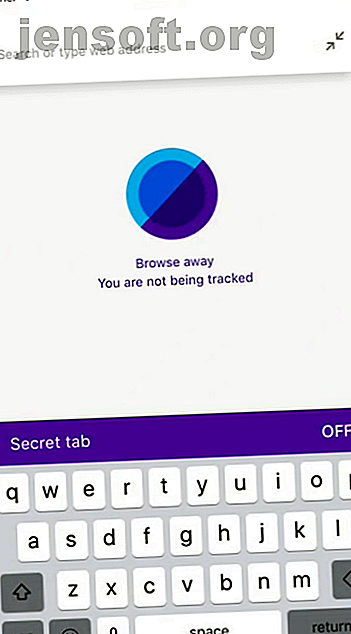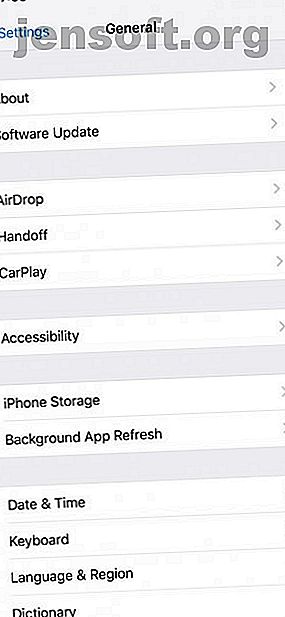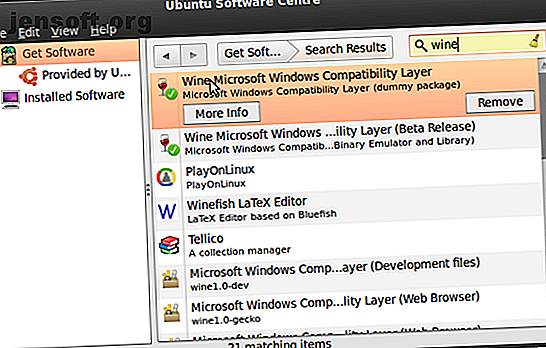
Comment jouer à presque tous les jeux Windows sous Linux avec Steam Play
Publicité
Les joueurs sur PC qui souhaitent passer à Linux ont un problème: la bibliothèque n’est tout simplement pas assez grande. Bien que certains titres AAA soient disponibles sous Linux, ils sont généralement limités à Steam et arrivent généralement après le lancement de Windows et de MacOS.
Mais que se passerait-il si nous vous disions que Linux peut maintenant accéder à presque toute la bibliothèque de jeux Windows sur Steam?
Voici comment jouer à des jeux Windows sous Linux avec une version bêta de Steam Play.
Jeux Windows sous Linux: la situation actuelle
Au cours des dernières années, la scène s’est améliorée de façon constante pour les joueurs Linux. La popularité de la plate-forme a lentement augmenté, ce qui est suffisant pour que certains nouveaux titres majeurs sortent directement sous Linux.
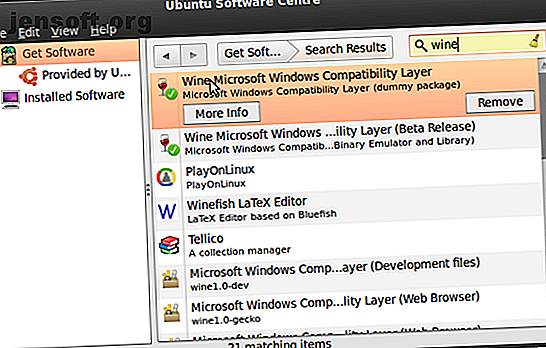
Mais pour les autres titres, comment pouvez-vous exécuter des jeux Windows sur Linux?
- Wine / PlayOnLinux : à l'aide de la couche de compatibilité Wine et de l'interface frontale PlayOnLinux, les joueurs Linux peuvent exécuter les titres Windows avec plus ou moins de succès.
- CodeWeavers Crossover : La version propriétaire de Wine, dont les améliorations ont été ajoutées à Wine ultérieurement. Il est principalement destiné à l'exécution d'applications Windows sur MacOS et Linux, plutôt que de jeux.
- Machine virtuelle : Vous pouvez créer une machine virtuelle Windows sous Linux. Procédure de configuration d'une machine virtuelle Windows sous Linux. Procédure de configuration d'une machine virtuelle Windows sous Linux. De nombreux utilisateurs particuliers préfèrent exécuter une configuration à double amorçage lorsque Windows et Linux sont nécessaires. mais si vous préférez utiliser Windows sous Linux, voici comment le configurer. Lisez-en plus et lancez de nombreux jeux Windows.
- Steam Play : Initialement publié en 2010, cela permet à de nombreux jeux Windows PC de fonctionner sous Linux.
La compatibilité des systèmes d'exploitation s'est améliorée depuis que Gabe Newell de Valve a exprimé son dédain pour Windows. Qui est Gabe Newell et pourquoi les joueurs s'en soucient-ils? Qui est Gabe Newell et pourquoi les joueurs sont-ils concernés? Dans tous les domaines technologiques, nous avons des figures de proue. Bill Gates et Steve Jobs devraient être des noms qui sonnent bien pour les ordinateurs de bureau, les ordinateurs portables et même maintenant les smartphones. ... En savoir plus, des problèmes de performances et de compatibilité ont empêché de jouer sur Linux.
Cela pourrait bientôt changer avec la sortie du nouveau programme bêta de Steam Play.
La nouvelle version bêta de Steam
En août 2018, la version bêta de Steam Play a été publiée, une nouvelle version du logiciel permettant aux jeux Windows de fonctionner sous Linux. Après deux ans de collaboration avec CodeWeavers et d’autres parties, cette solution inclut une version modifiée de Wine, appelée Proton, et la prise en charge de l’API graphique 3D multiplate-forme Vulkan.
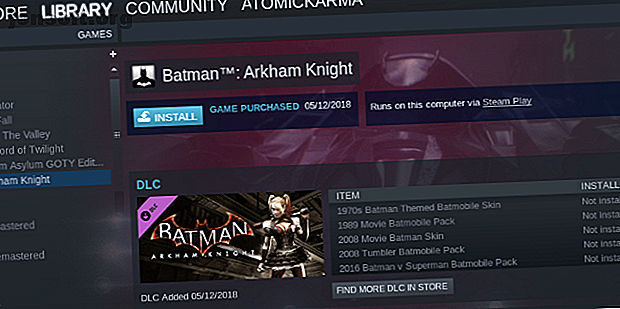
La version initiale prend en charge 27 titres, mais vous pouvez en suggérer d'autres. En outre, d'autres titres fonctionneront également s'ils ont déjà travaillé avec Wine par le passé.
Proton diffère de Wine de plusieurs manières, notamment la mise en œuvre de vkd3d Direct3D 12, des ponts d’API OpenVR et Steamworks, des correctifs pour Direct3D 9 et Direct3D 11, un contrôleur de jeu amélioré et une prise en charge plein écran. Le patchset esync (abréviation de «synchronisation basée sur un événement») est également important, car il apporte des améliorations de performances pour le multi-threading.
De bonnes performances globales sont attendues pour les titres Vulkan, bien que lorsque la traduction par l'API est requise, une expérience plus traditionnelle de Wine est plus probable. Quoi qu’il en soit, c’est un grand pas en avant pour le jeu sous Linux.
Mieux encore, tout le monde peut installer la version bêta de Steam Play. Voici comment!
Opt-In pour Steam Play Beta
Vous aurez besoin du client Steam sur votre machine Linux. Comment installer Steam et commencer à jouer sur Linux Comment installer Steam et commencer à jouer sur Linux L'installation de Steam sur des ordinateurs Linux est simple et vous permet généralement d'obtenir la même expérience de jeu transparente. sous Windows. Lire la suite . Vous pouvez soit l'installer en tant qu'application, soit pré-installer votre distro Linux centrée sur le jeu. 5 meilleurs systèmes d'exploitation Linux pour les jeux 5 meilleurs systèmes d'exploitation Linux pour les jeux Linux n'est pas idéal pour les jeux, mais c'est tout à fait possible! Voici cinq distributions Linux conçues spécialement pour les jeux. En savoir plus (par exemple, la distribution SteamOS Gaming sur Linux est arrivée: installez SteamOS aujourd'hui. Gaming est sous Linux: installez SteamOS aujourd'hui si vous êtes intéressé par les jeux sur Linux, utilisez SteamOS comme distribution de choix pour Linux. Ce guide couvre toutes les étapes et les éventuelles questions que vous pouvez vous poser lors de l’installation.
Pour commencer, ouvrez Steam et connectez-vous. Recherchez le menu Steam> Paramètres, puis accédez à l'onglet Compte .
Ici, trouvez la section Participation bêta et cliquez sur Modifier . Sélectionnez Steam Beta Update dans la liste déroulante, puis sur OK pour confirmer.
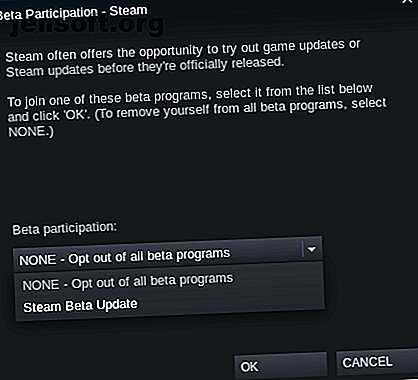
Steam vous invitera ensuite à redémarrer l'application. Lors du redémarrage, une nouvelle version doit être installée. Préparez-vous donc pour une courte attente pendant le téléchargement de 150 Mo de données.
Si vous utilisez le mode Big Picture dans Steam, les instructions sont légèrement différentes. Ouvrez Paramètres> Système et cochez Participer à la version bêta du client . Redémarrez Steam lorsque vous y êtes invité.
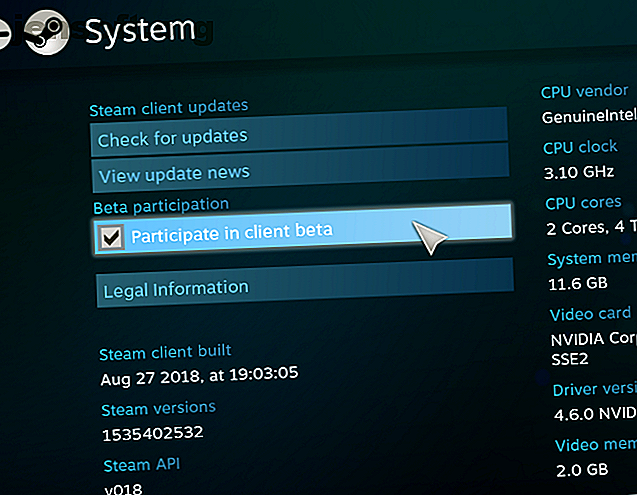
Installer les pilotes graphiques mis à jour
Pour continuer, vous devez mettre à niveau les pilotes graphiques sur votre périphérique Linux. Si vous utilisez SteamOS, une mise à jour l'aura déjà fait.
Les étapes suivantes concernent les périphériques Ubuntu 18.04 LTS exécutant les graphiques Nvidia, AMD ou Intel.
Nvidia
Vous devez installer les derniers pilotes propriétaires pour jouer à des jeux dans Steam Play beta. Ouvrez un terminal et ajoutez le PPA du pilote tiers de Canonical avec ces commandes:
sudo add-apt-repository ppa:graphics-drivers/ppa sudo apt-get update sudo apt install nvidia-driver-396 Une fois le pilote téléchargé, redémarrez votre système Linux.
AMD / Intel
Pour les graphiques AMD ou Intel, vous devez installer les derniers pilotes Mesa et LLVM:
sudo add-apt-repository ppa:paulo-miguel-dias/mesa sudo apt-get update sudo apt dist-upgrade sudo apt install mesa-vulkan-drivers mesa-vulkan-drivers:i386 N'oubliez pas de redémarrer votre système une fois les pilotes installés. Les joueurs VR peuvent également tirer parti de la prise en charge d'AMD pour leurs appareils à l'aide de ces commandes:
sudo add-apt-repository ppa:kisak/steamvr4pk sudo apt-get update sudo apt dist-upgrade sudo apt install linux-generic-steamvr-18.04 Avec ces pilotes installés, votre PC Linux sera prêt (en supposant qu’il dispose du matériel graphique approprié) pour jouer à presque tous les jeux Windows via Steam. Consultez les forums d'assistance de Steam pour obtenir de l'aide pour installer les pilotes sur d'autres distributions.
Installer un jeu Windows sur Linux sous Steam
Par défaut, vous ne pouvez installer que des jeux compatibles Linux dans Steam. Même après avoir rejoint le programme bêta, l’interface utilisateur de Steam n’a aucun moyen d’installer les jeux. Si vous cliquez avec le bouton droit de la souris et sélectionnez Installer dans le menu, un message d'erreur instantané s'affichera.
Pourquoi ne pouvez-vous pas installer? Eh bien, vous devez activer Steam Play pour les titres de votre bibliothèque.
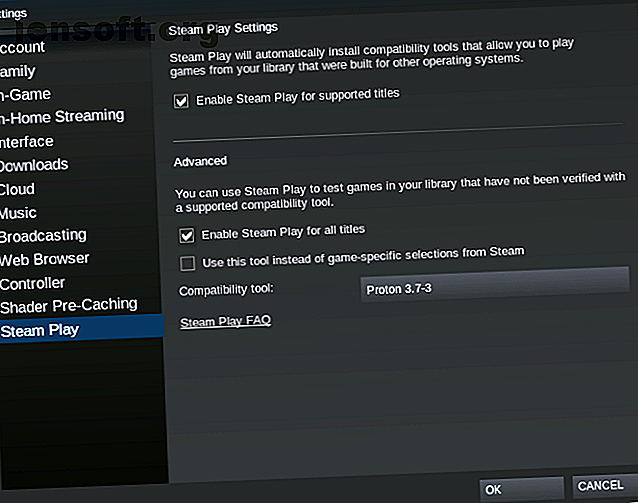
Dans Steam, allez dans Steam> Paramètres> Steam Play et assurez-vous que les options Activer Steam Play pour les titres pris en charge et Activer Steam Play pour tous les titres sont cochées.
(Il y a aussi l'option de basculer entre les versions de Proton, ce qui sera utile pour le dépannage)
Cliquez sur OK pour confirmer et suivez les instructions pour redémarrer Steam. Vous pourrez ensuite choisir n'importe quel titre, cliquer avec le bouton droit de la souris et sélectionner Installer . Attention cependant: les titres qui ne sont pas passés sous Wine auparavant ont peu de chances de fonctionner soudainement.
Lancer un jeu affichera un message vous informant qu'il sera lancé avec Steam Play. Cliquez sur OK pour continuer et jouez!
Comment Steam Play peut améliorer le jeu sous Linux
Les jeux sur Linux ont déjà été décuplés avec la sortie de la version bêta de Steam Play. Mais cela peut devenir encore plus impressionnant grâce à Valve, ce qui permet aux développeurs de s’impliquer plus facilement.
Le support de Vulkan est un élément majeur de cette stratégie, Valve implorant des développeurs qui ne publient pas actuellement sous Linux:
«Vulkan doit être natif pour offrir les meilleures performances possibles sur toutes les plates-formes, ou du moins, si possible, en option. Il est également judicieux d'éviter tout middleware DRM tiers invasif, car ils empêchent parfois les fonctionnalités de compatibilité de fonctionner comme prévu. ”
C'est une excellente nouvelle pour l'avenir!
Jouez à vos jeux Windows favoris sur Steam aujourd'hui
Pas plus de déconner avec les configurations Wine, et plus de frustration. Valve a revitalisé le jeu sous Linux au bon moment, et tout le monde peut participer.
Pour résumer, vous pouvez installer les jeux Windows sous Linux via Steam comme suit:
- Utiliser l'opt-in beta du client Steam
- Télécharger le client beta
- Installer les pilotes graphiques mis à jour
- Activer le jeu Steam dans Steam
Vous pouvez maintenant rencontrer des problèmes pour obtenir les pilotes graphiques corrects (je l’ai fait), mais vous trouverez un support en ligne pour vous aider ici. Cependant, une fois que vous aurez résolu ce problème potentiel, votre appareil Linux sera prêt à installer presque tous les jeux Windows dans Steam.
Peut-être que le moment est enfin venu de quitter Windows 7, signes avant-coureurs indiquant que vous devez basculer sous Linux 7 et que vous êtes censés passer sous Linux: J'utilisais Windows depuis des années, mais je faisais des choses qui me l'ont appris. m un utilisateur de Linux au coeur. Vous vous demandez si vous êtes un utilisateur secret de Linux? Voici les signes avant-coureurs. Lire la suite !
Explorez plus de: astuces de jeu, Linux, jeux Linux, Steam.